来源:小编 更新:2025-01-31 16:14:17
用手机看
你有没有想过,手机截图这个看似简单的操作,其实隐藏着不少小秘密呢?今天,我就要给你揭秘华为安卓系统截图的快捷键,让你轻松成为截图达人!

想要快速截图,最简单的方法就是使用组合键。对于华为手机来说,这个组合键就是音量键和电源键。具体操作是这样的:
1. 把手机屏幕调到你想要截图的内容上。
2. 同时按下音量减小键和电源键。
3. 听到“咔嚓”一声,截图就完成了!
这个方法简单粗暴,几乎所有的华为手机都支持,是不是觉得有点小激动呢?
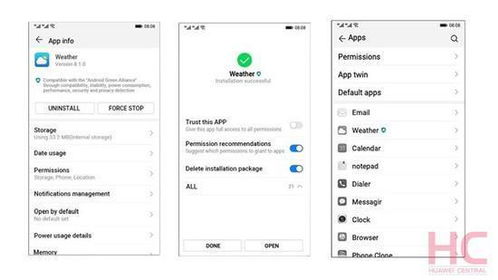
如果你不喜欢同时按两个键,那么通知栏截屏可能更适合你。操作步骤如下:
1. 把手机屏幕调到你想要截图的内容上。
2. 从屏幕顶部下滑,打开通知栏。
3. 继续下滑,直到出现截屏图标。
4. 点击截屏图标,截图就完成了!
这个方法的好处是,你不需要离开当前界面,就可以轻松截图。

华为手机还有一个非常酷炫的截图方式,那就是指关节截屏。如果你是手势达人,那么这个功能绝对不能错过。以下是操作步骤:
1. 进入设置,找到“辅助功能”。
2. 在“辅助功能”中,找到“快捷启动及手势”。
3. 开启“截屏”功能。
4. 现在,你就可以用指关节在屏幕上敲击两下,截图就完成了!
这个方法不仅酷炫,而且非常实用,尤其是在你一只手拿着手机的时候。
如果你觉得指关节截屏不够酷,那么隔空手势截屏可能会更符合你的口味。以下是操作步骤:
1. 进入设置,找到“辅助功能”。
2. 在“辅助功能”中,找到“快捷启动及手势”。
3. 开启“隔空手势”功能。
4. 将手掌放在距离屏幕半臂远的位置,掌心正对屏幕。
5. 等待屏幕上方出现手势图标,然后握拳。
6. 听到“咔嚓”一声,截图就完成了!
这个方法就像魔法一样,让你在空中就能完成截图,是不是很神奇?
有时候,我们需要的不仅仅是截图,而是长截图。华为手机的长截图功能也非常强大,以下是操作步骤:
1. 使用任意截图方法完成截图。
2. 点击截图后的缩略图。
3. 选择“滚动截图”或“长截图”。
4. 按照提示操作,就可以完成长截图了。
这个功能非常适合截图网页、文章等内容,让你轻松保存长篇内容。
怎么样,这些截图快捷键是不是让你觉得华为手机更加酷炫了呢?赶紧试试吧,相信你一定会爱上这个功能!